PS-618电商banner动态海报设计图文教程发布时间:2022年01月24日 08:01
虎课网为您提供字体设计版块下的PS-618电商banner动态海报设计图文教程,本篇教程使用软件为PS(CC2017),AE(CC2019),难度等级为初级练习,下面开始学习这节课的内容吧!
今天课程的内容是电商Banner动态海报设计,同学们可以在下方评论区进行留言,老师会根据你们的问题进行回复,作业也可以在评论区进行提交。
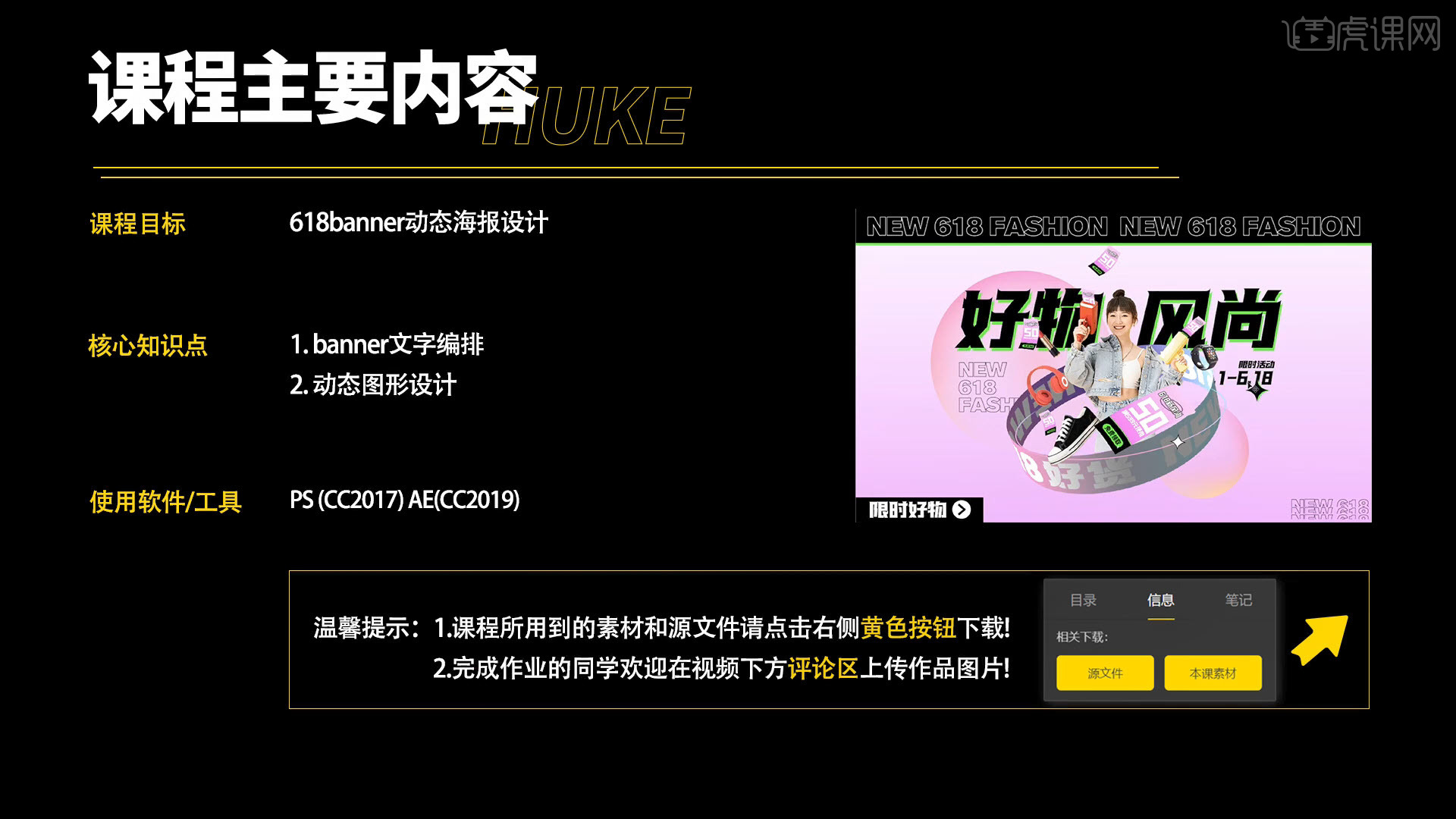
课程的核心知识点是Banner文字编排和动态图形设计,使用到的工具有PS。
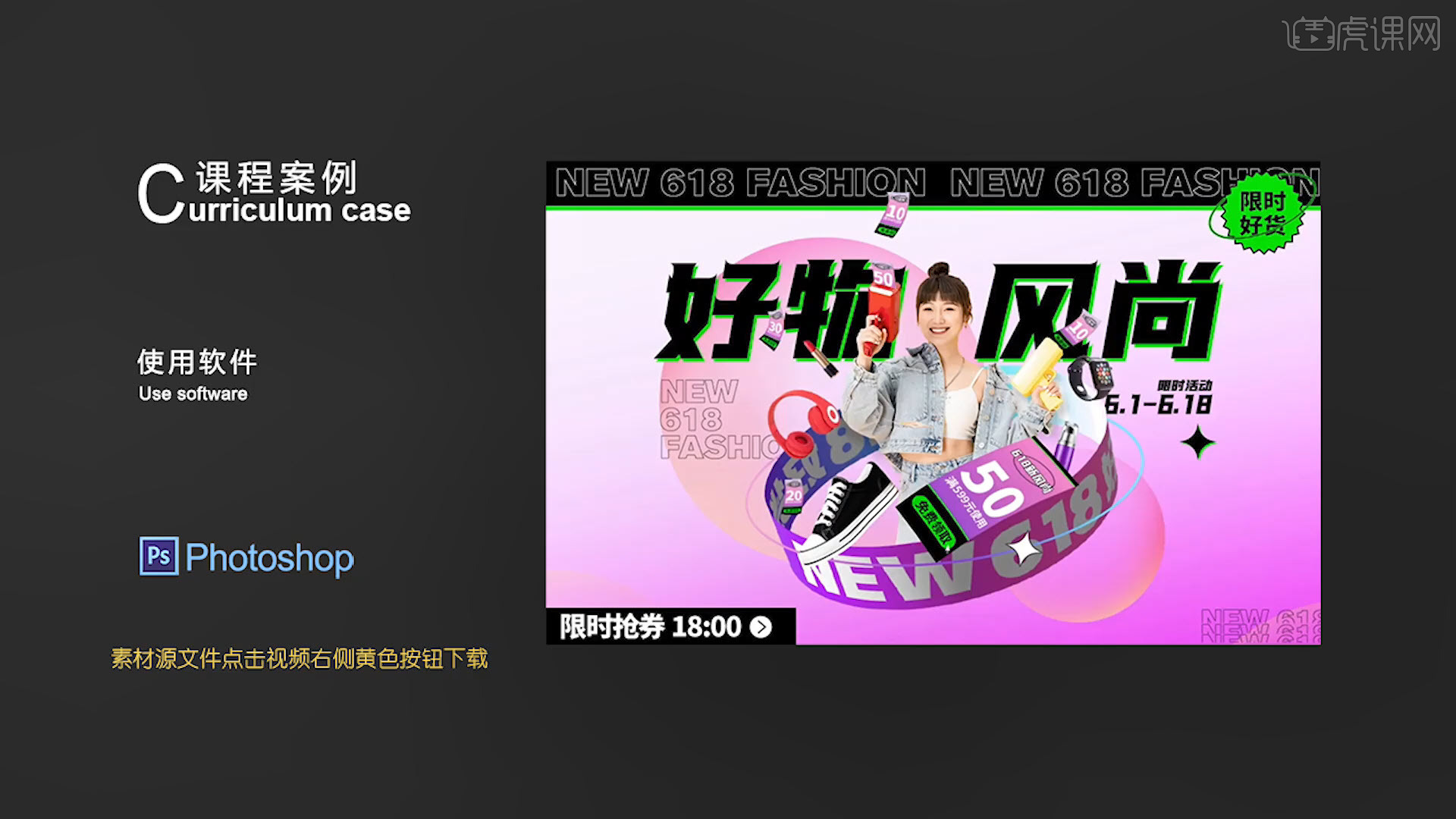
学完本次课程后,同学们可以根据视频下方的作业布置,在视频下方提交作业,老师会一一解答。
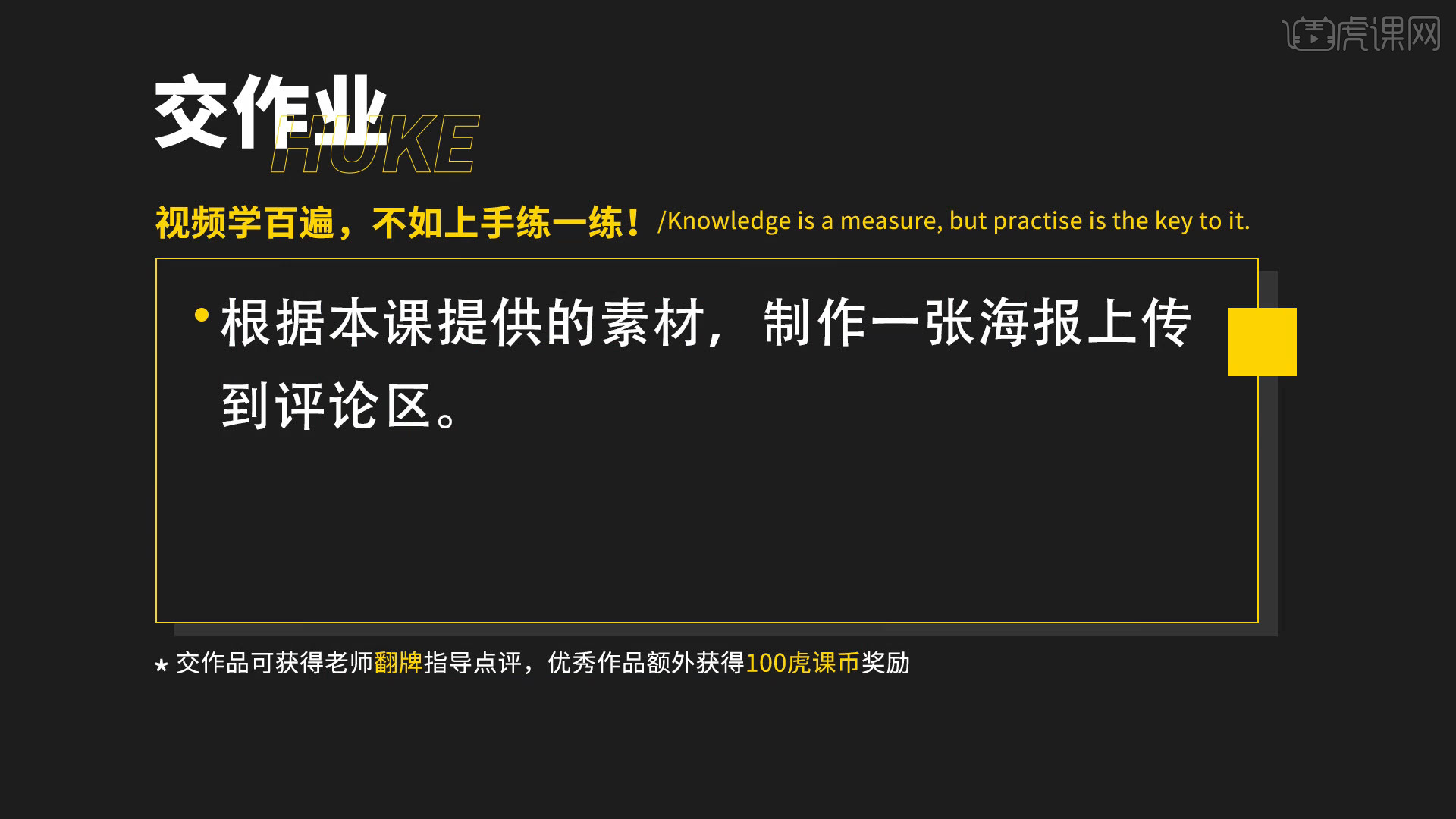
那就开始今天的课程咯。
1.【打开】PS,【新建】文档,使用【渐变工具】,【填充】玫红色,使用【矩形工具】,【填充】黑色,再加一个【描边】。
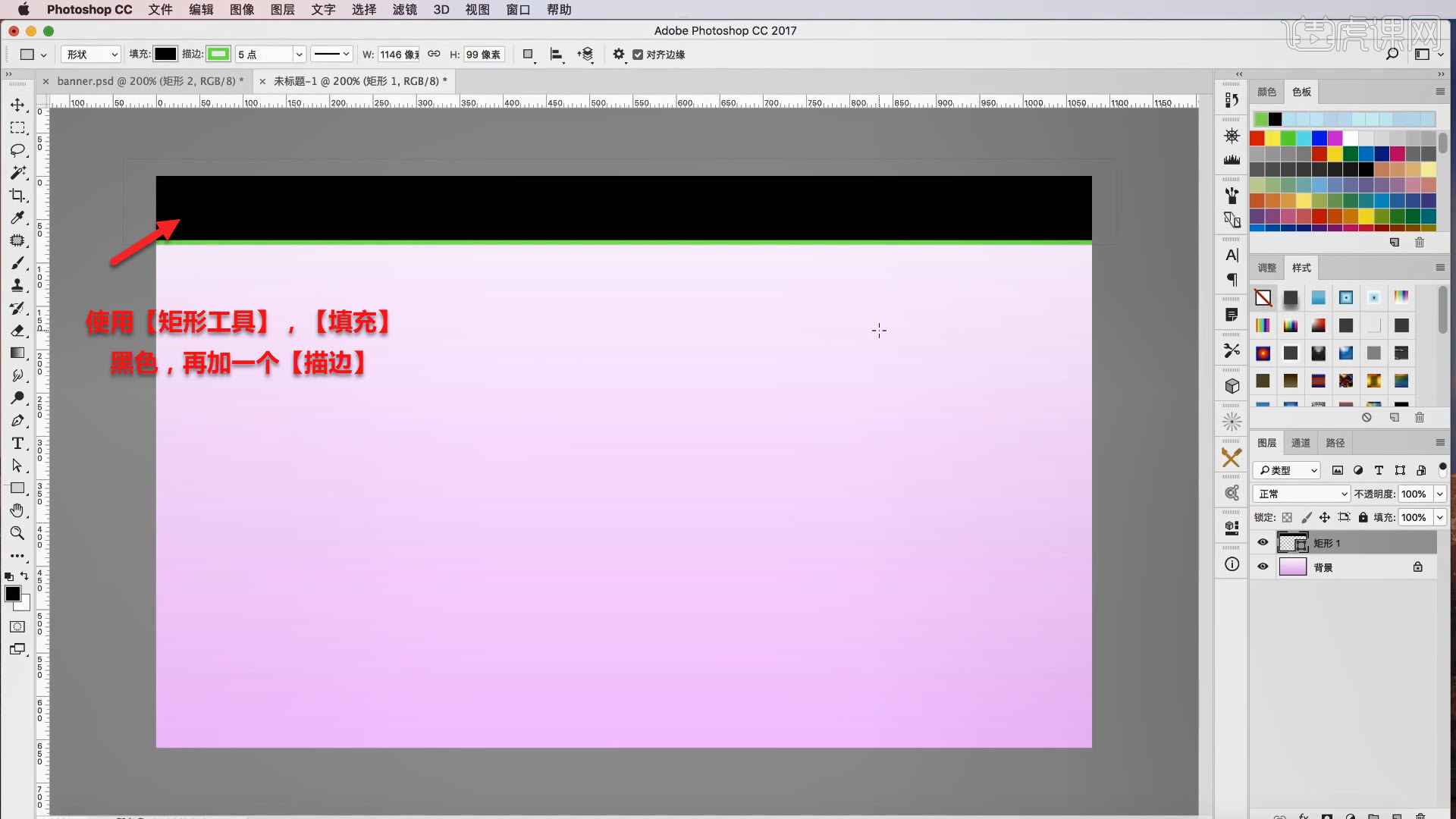
2.【输入】文案,进行文字的编排,使用【多边形工具】,半径:60像素,星形,边为4。

3.再使用【椭圆工具】绘制一个圆形,添加【渐变】的颜色,通过【蒙版】使用【画笔】淡化圆形的颜色,不透明度为20%。
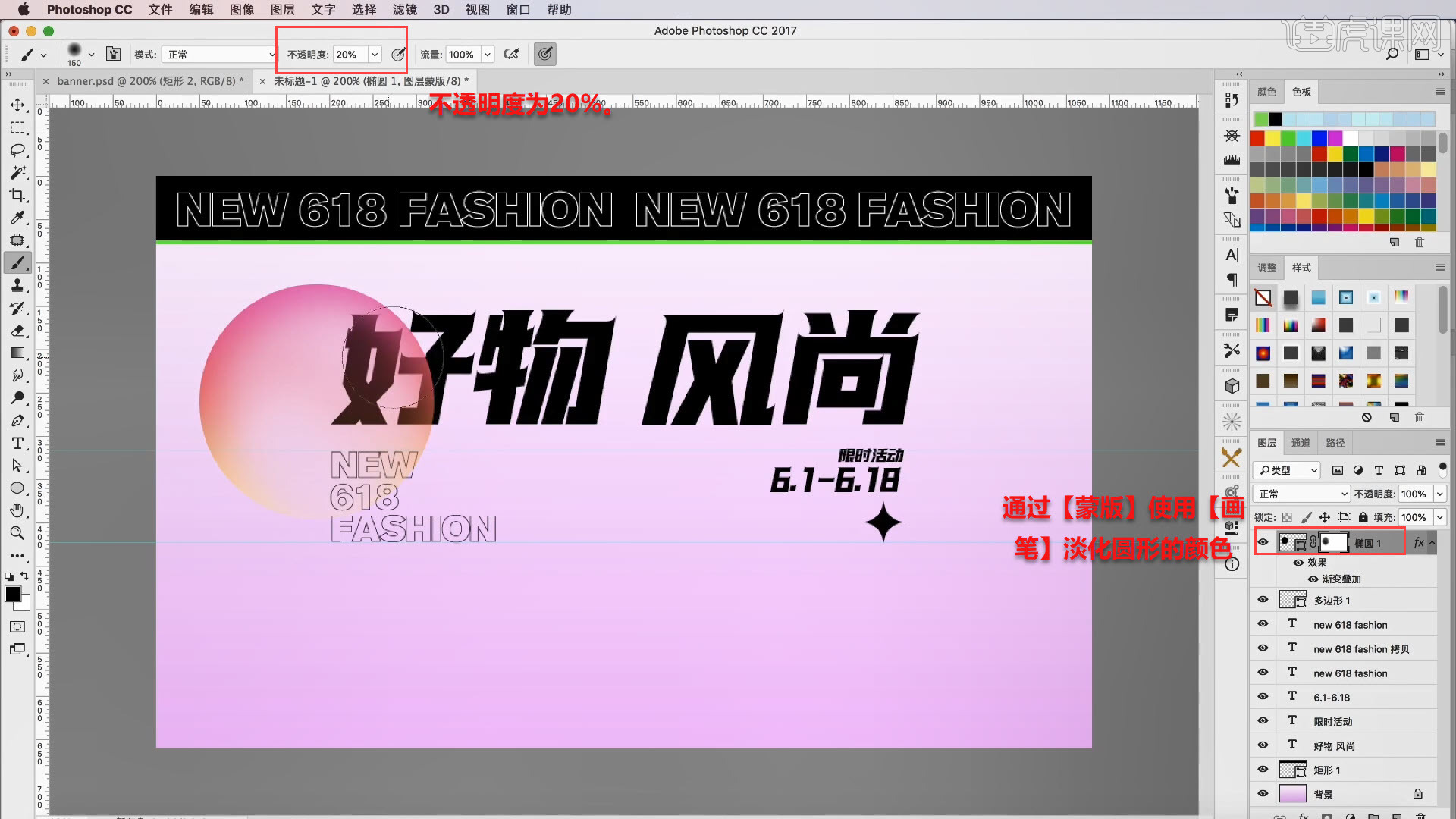
4.【复制】主标题,颜色为【绿色】,【导入】人物图片,制作一个文字的横条,命名为动态,保存PSD格式。
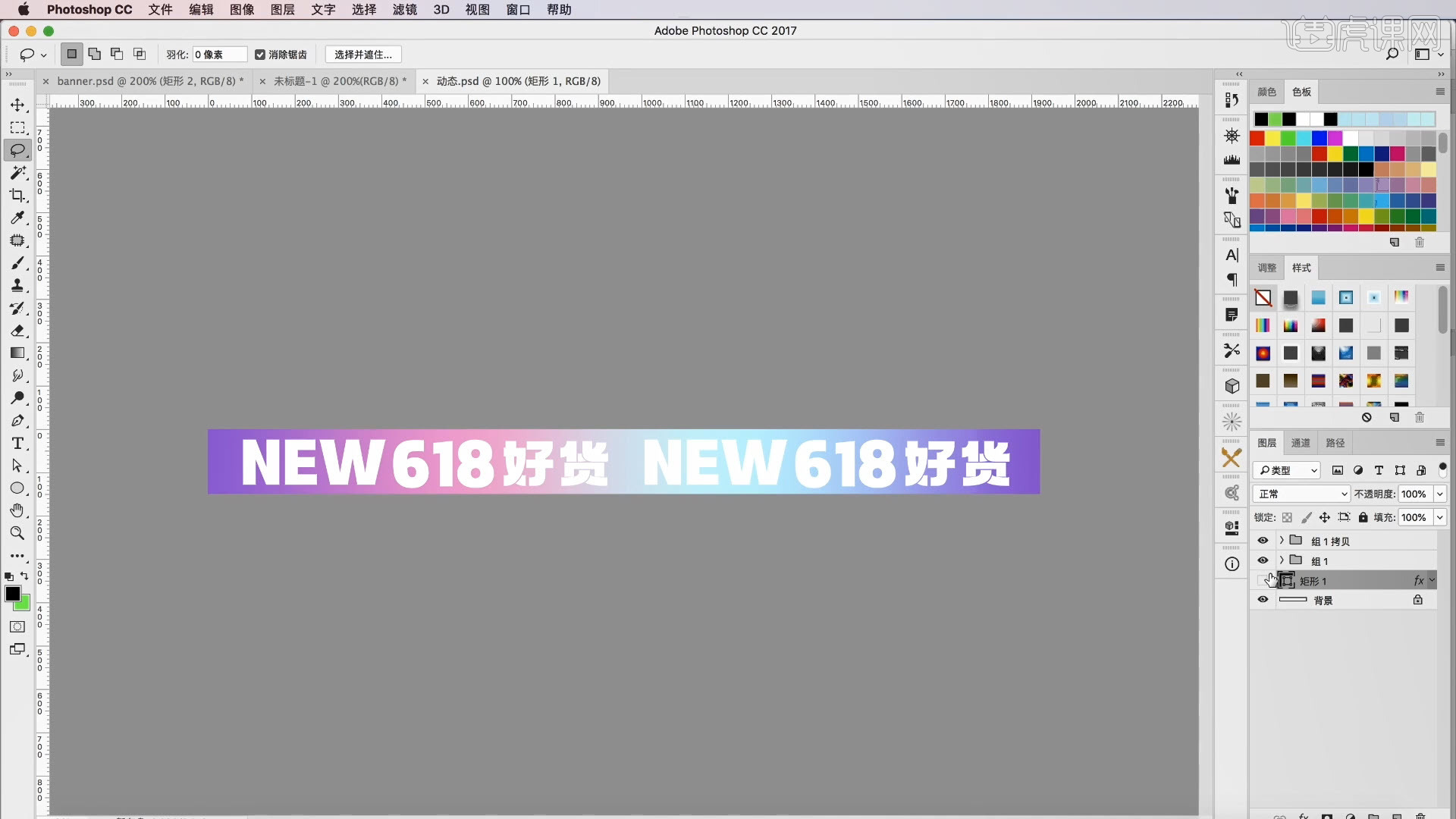
5.【打开】Ae,【新建】合成,宽度1680,高度1050;再【导入】PSD文件,图层选项【可编辑的图层样式】,再【新建】合成,高度为660。
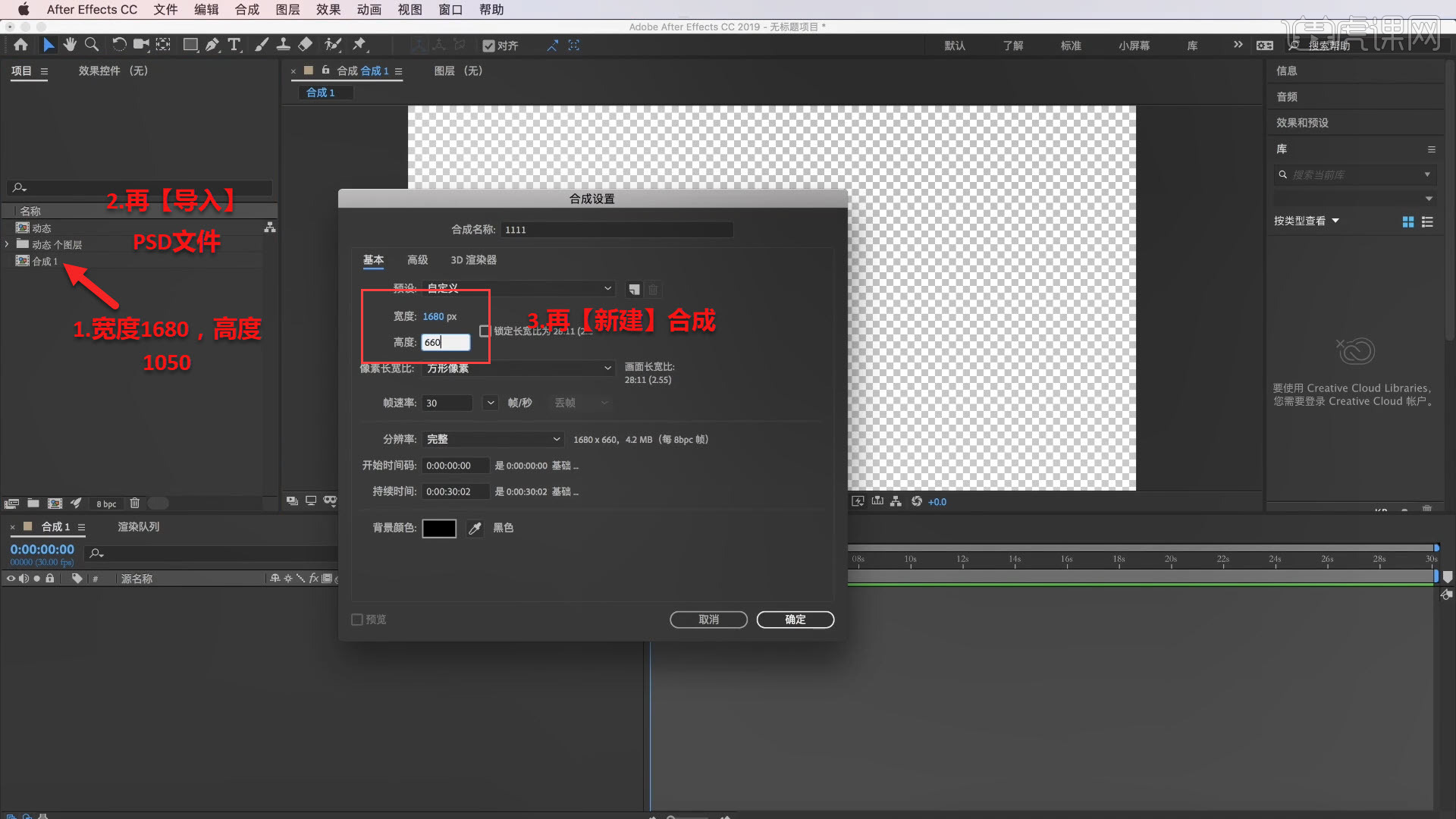
6.在【效果和预设】搜索动态拼贴,在【拼贴中心】打上关键帧,移动时间线,再适当【增加】数值。

7.将高度660的【合成】拖到下方,在【效果和预设】搜索CC Cylinder,调整X、Y、Z轴,再调整大小。
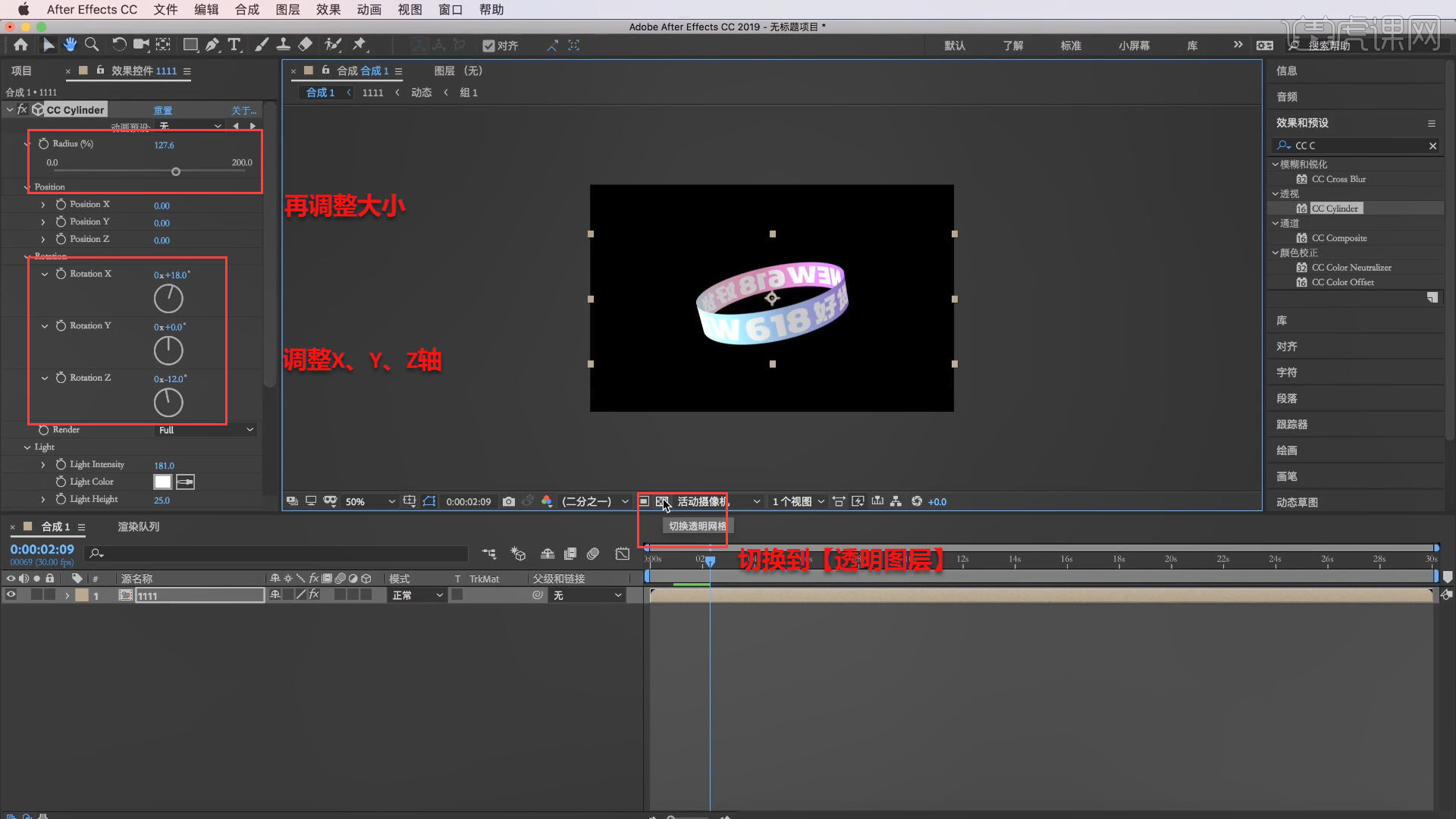
8.切换到【透明图层】,【添加到渲染】,打开【输出模块设置】选择【关闭音频输出】,视频输出的通道选择【RGB+alpha】。
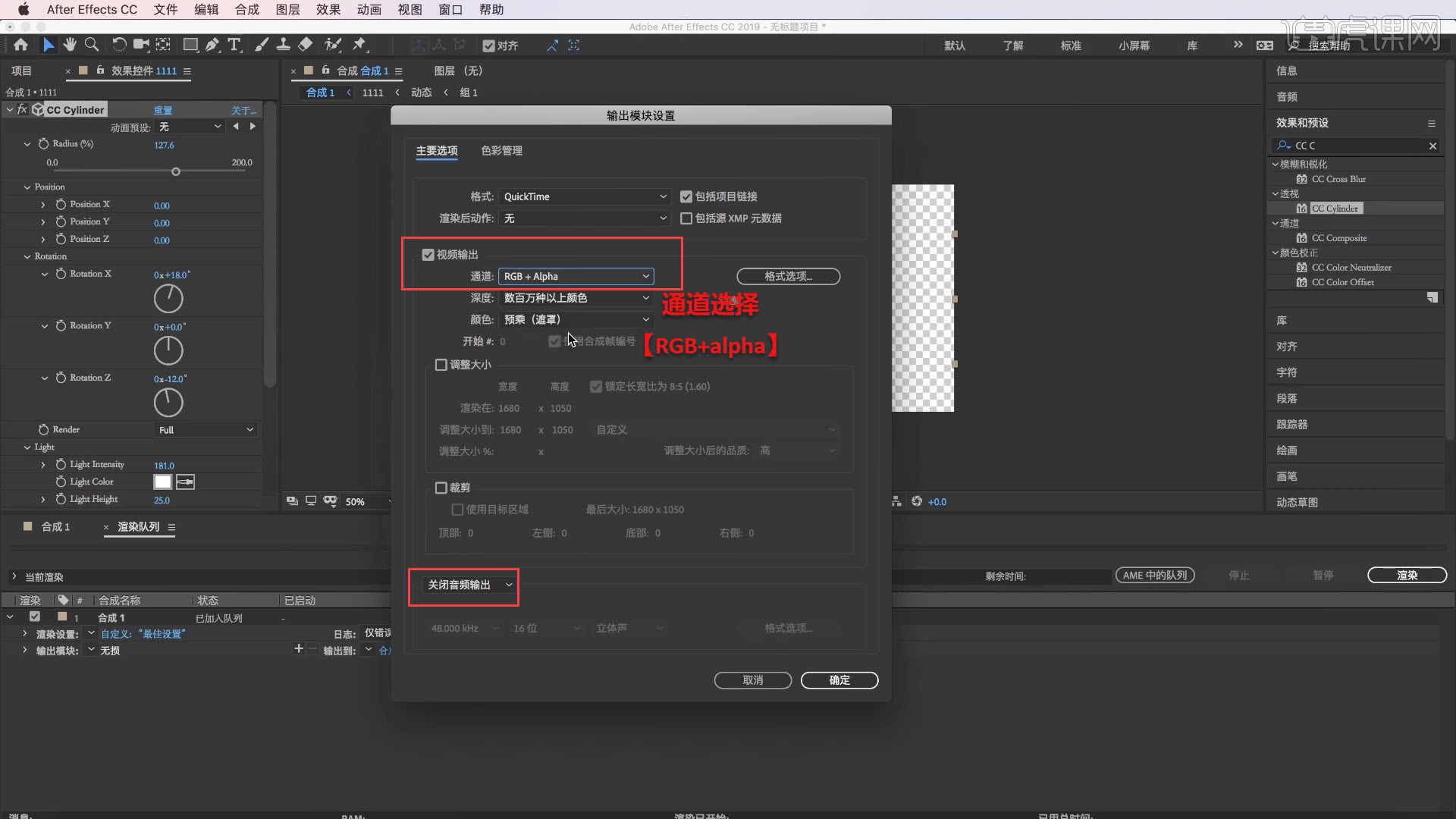
9.【截图】动态放入海报中,【导入】装饰的产品图,使用【矩形工具】矩形,再选择【转换为智能对象】。
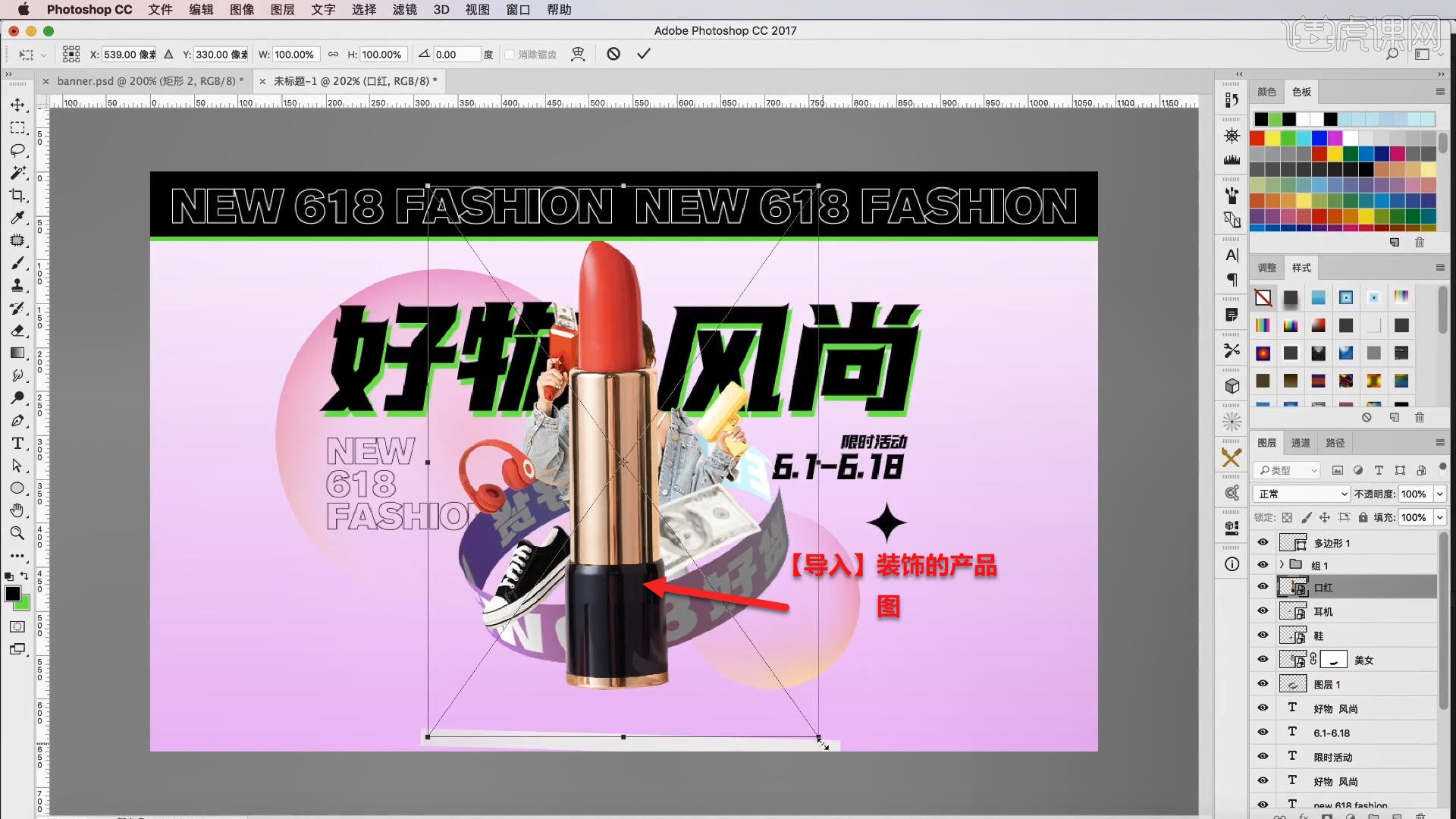
10.【右键】选择【扭曲】进行变形成优惠券的形状,再使用【变形】进行变形,绘制一张优惠券。
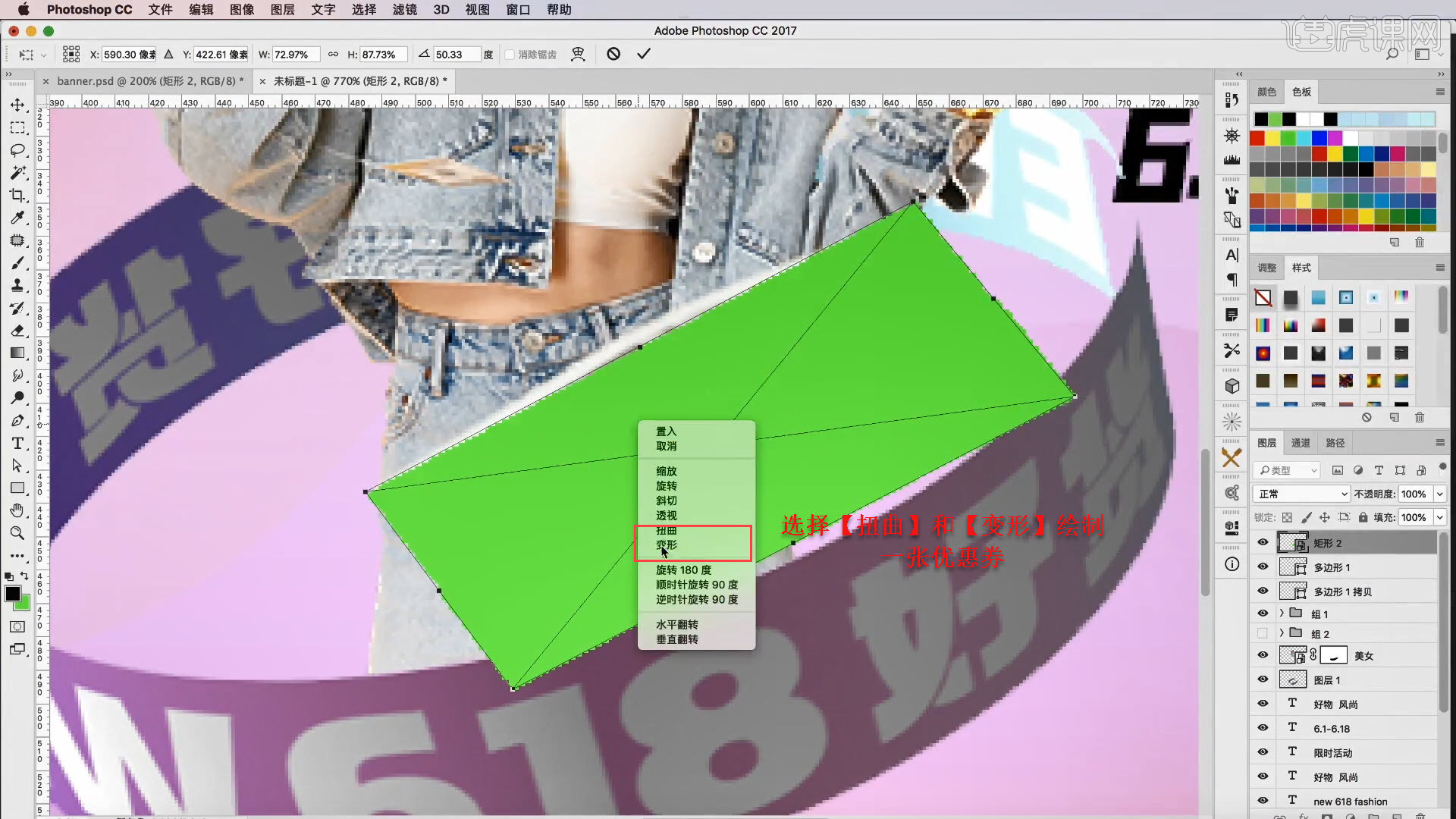
11.【进入】矩形的智能对象图层,【图层】渐变颜色,【输入】文案,回到海报中,【复制】多个优惠券摆放在海报中。
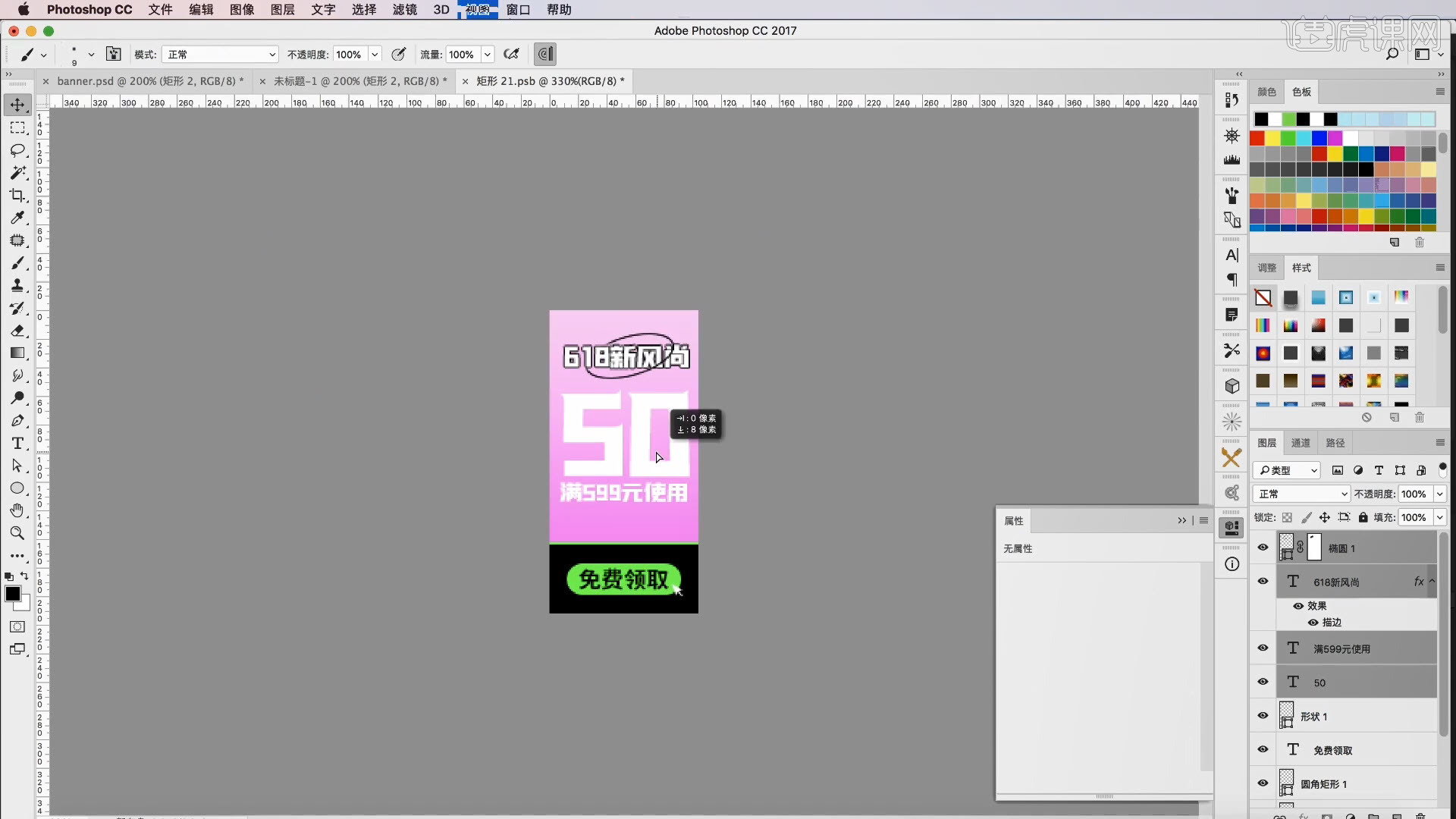
12.使用【椭圆工具】绘制圆环,使用【渐变】,通过【蒙版】使用【画笔】擦除多余的部分,再使用【多边形工具】绘制星形点缀。
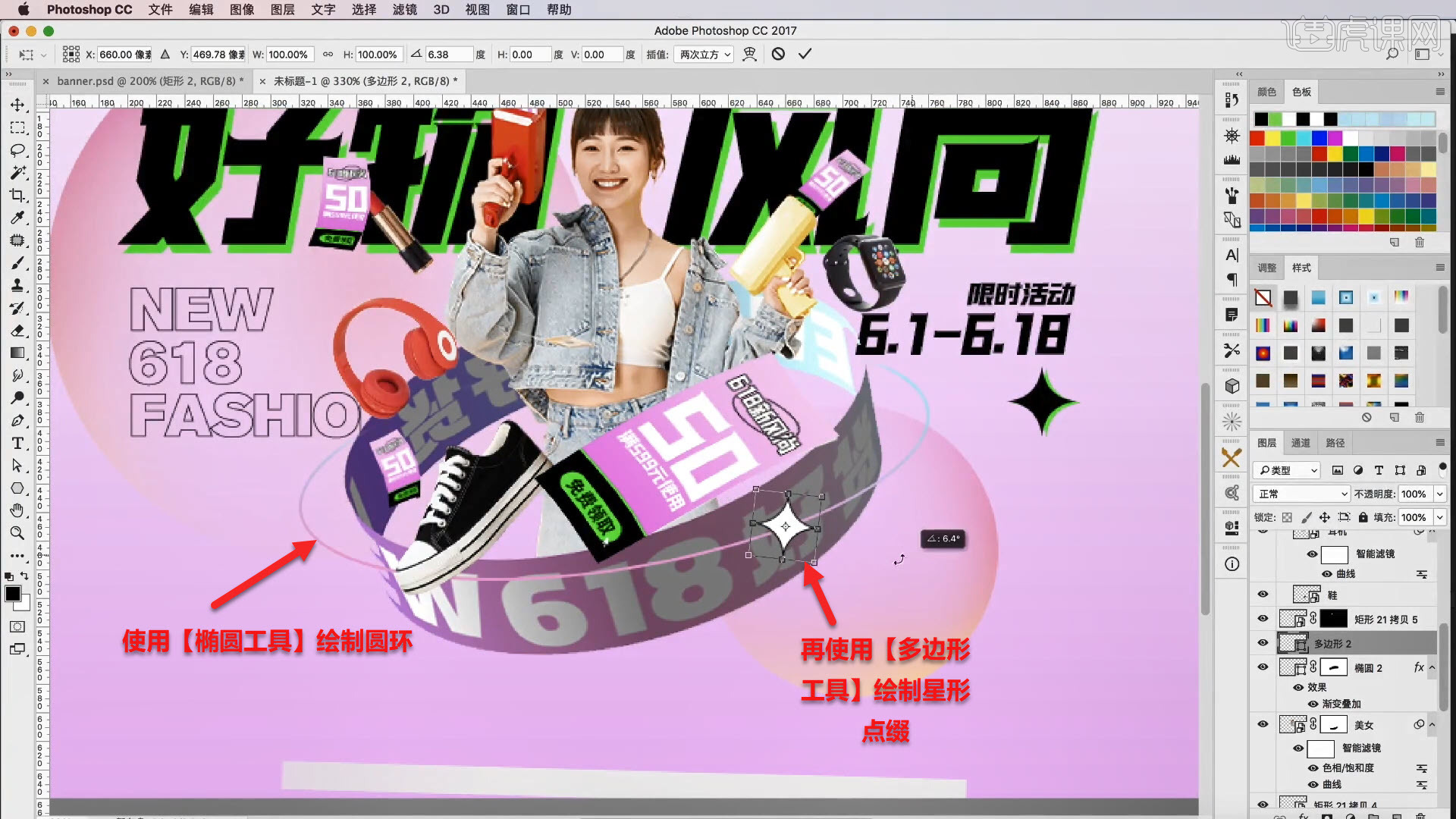
13.使用【矩形工具】绘制色块,【输入】文案,右边【输入】文案,通过【蒙版】擦除下半部分,【复制】文案叠在一起,重复操作。
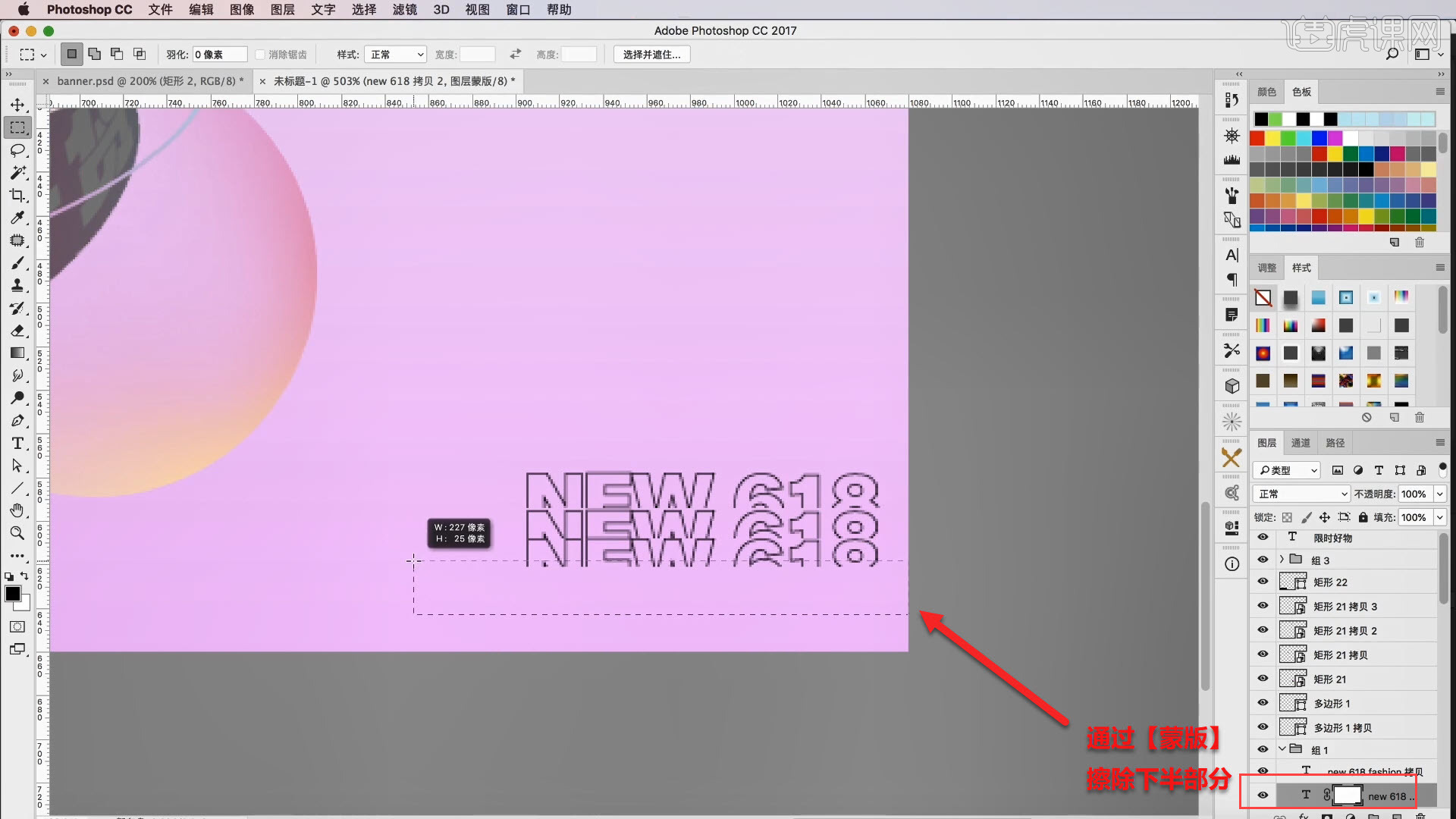
14.【导入】动态素材,选择【时间轴】,添加【色相/饱和度】适当增加饱和度,添加【曲线】整体提亮,【导出】GIF格式。
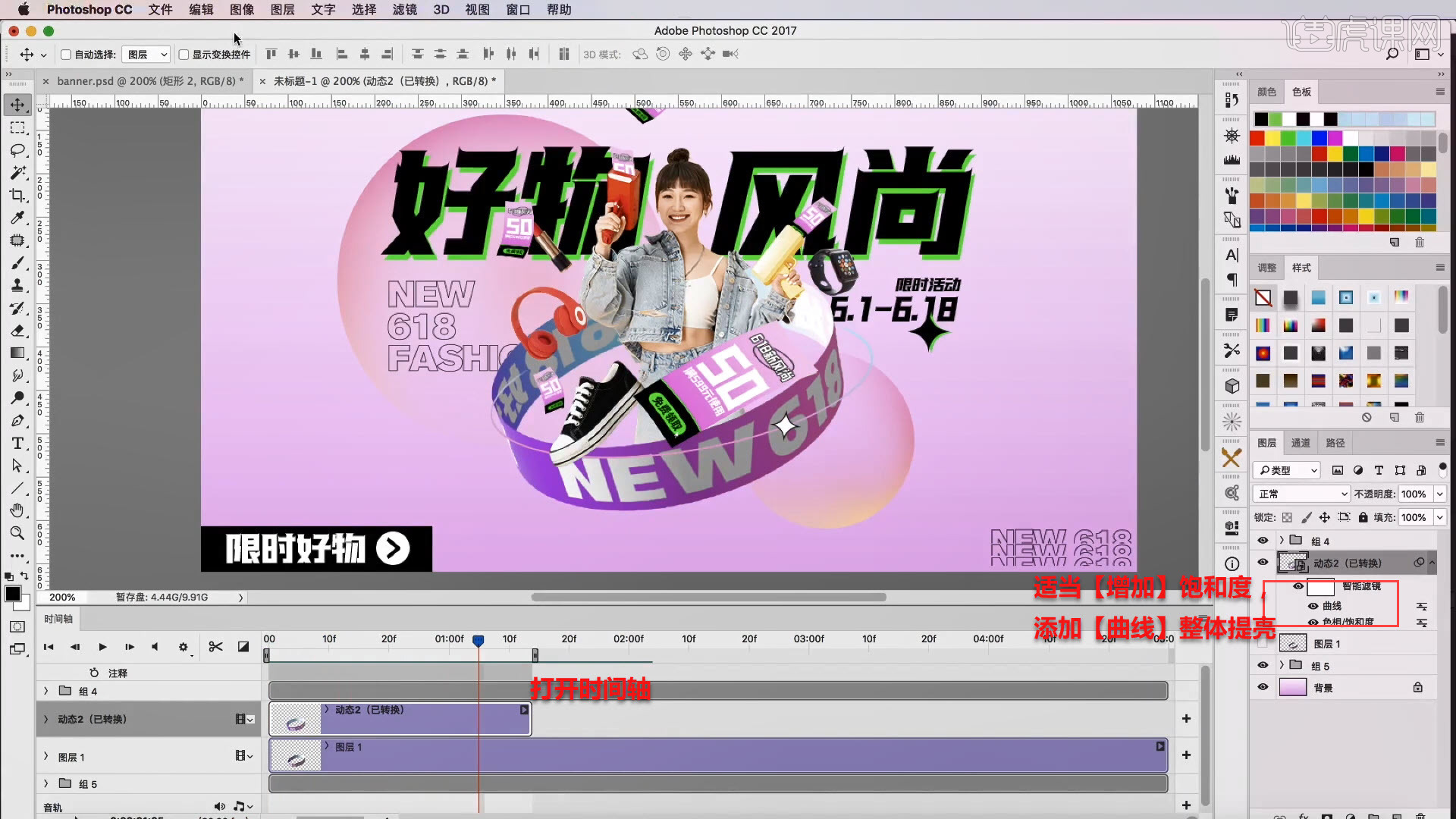
15.回顾本节课所讲解到的内容,同学们可在视频下方评论区进行留言,老师会根据问题进行回复。
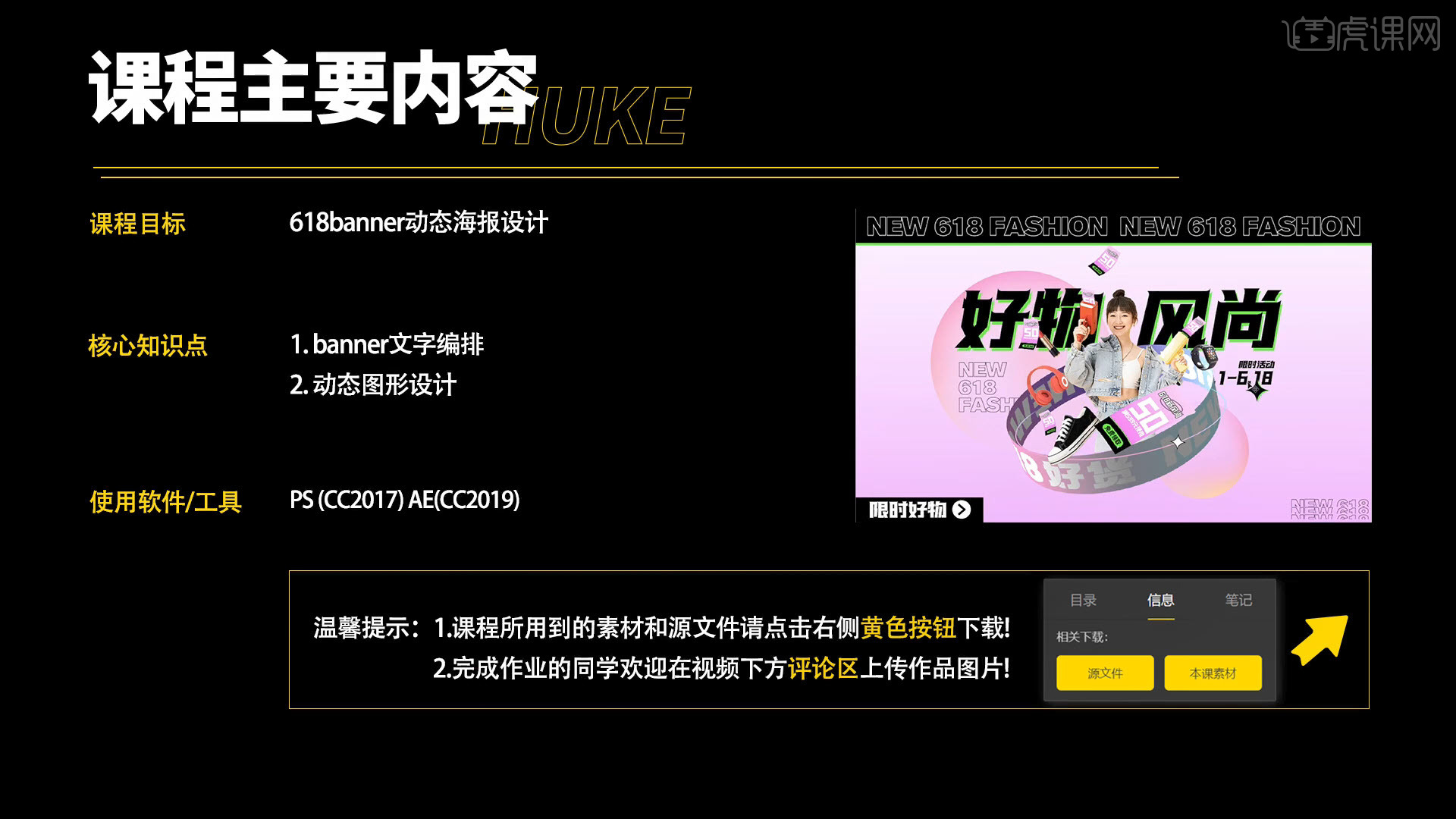
16.最终效果如图示,视频学百遍,不如上手练一练,你学会了吗!

以上就是PS-618电商banner动态海报设计图文教程的全部内容了,你也可以点击下方的视频教程链接查看本节课的视频教程内容,虎课网每天可以免费学一课,千万不要错过哦!


















